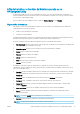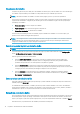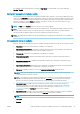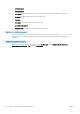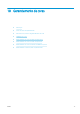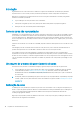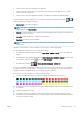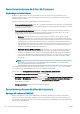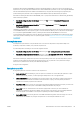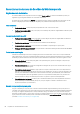HP DesignJet Z2600 Z5600 PostScript printer - User Guide
Visualização do trabalho
A impressora gera um arquivo JPEG para cada trabalho de entrada, que pode ser exibido como uma visualização
do trabalho. A pré-visualização do trabalho ca disponível assim que o trabalho é processado.
NOTA: Não tente visualizar um trabalho com mais de 64 páginas, pois isso pode causar problemas.
Para acessar a página de pré-visualização, clique no ícone de lupa, que aparece na coluna Pré-visualização na
página de la de trabalhos. A página de pré-visualização mostra os detalhes a seguir com uma pequena pré-
visualização do trabalho:
●
Nome do arquivo: o nome do arquivo do trabalho.
●
Papel carregado: o tipo de mídia carregado na impressora.
●
Dimensões do trabalho: as dimensões do trabalho.
Para ver uma pré-visualização maior do trabalho, clique na miniatura do trabalho ou no ícone de lupa, que
aparece no lado direito da imagem da impressora.
NOTA: Os navegadores sem conexão Adobe Flash mostram a imagem do trabalho como amarelo sombreado.
Os navegadores com conexão Adobe Flash versão 7 e acima mostram uma pré-visualização otimizada da
imagem do trabalho dentro do papel carregado na impressora.
Selecionar quando imprimir um trabalho da la
NOTA: as opções de Iniciar impressão não podem ser usadas com trabalhos PostScript.
É possível selecionar em que momento imprimir um arquivo que está na la. Selecione a guia Conguração,
então, Congurações da impressora > Iniciar impressão.
Há três opções que podem ser selecionadas:
●
Quando Depois de processar for selecionada, a impressora aguardará até que toda a página seja
processada e, então, começará a imprimir. Essa é a conguração mais lenta, mas garante a melhor
qualidade de impressão em caso de impressões complexas ou grandes.
●
Quando Imediatamente for selecionada, a impressora imprimirá à medida que a página for processada.
Está é a conguração mais rápida, mas a impressora pode parar a impressão para processar os dados. Esta
conguração não é recomendada para imagens complexas com cores densas.
●
Quando Otimizada for selecionada (essa é a conguração padrão), a impressora calculará o melhor
momento para iniciar a impressão. Normalmente, essa é a melhor escolha entre as congurações Depois
de processar e Imediatamente.
Como priorizar um trabalho na la
Selecione qualquer trabalho na la para que ele seja o próximo trabalho a ser impresso. Depois de selecionar o
trabalho, clique em Reimprimir.
Se aninhamento estiver ativado, o trabalho priorizado poderá continuar aninhado com outros. Se realmente
deseja que esse trabalho seja o próximo a ser impresso, e não posicionado com os outros, primeiro, desative o
aninhamento e depois o mova para a frente da la como descrito anteriormente.
Exclusão de um trabalho da la
Em circunstâncias normais, não há necessidade de excluir um trabalho da la depois de imprimi-lo, uma vez que
ele irá desaparecer depois que atingir o nal da la e mais arquivos forem enviados. No entanto, se enviou um
arquivo por engano e quer evitar que ele seja impresso, você pode simplesmente selecionar o trabalho e Excluir.
Da mesma forma, é possível excluir um trabalho que ainda não foi impresso.
74 Capítulo 9 Gerenciamento da la de trabalhos PTWW